[RISOLTO] Il tuo computer è offline, accedi con lultima password Windows 10
![[RISOLTO] Il tuo computer è offline, accedi con lultima password Windows 10 [RISOLTO] Il tuo computer è offline, accedi con lultima password Windows 10](https://luckytemplates.com/resources1/images2/image-9241-0408150603104.jpg)
Se stai riscontrando l

Cyberpunk 2077 è il principale gioco di ruolo d'azione del 2020 sviluppato e pubblicato da CD Projekt. Bene, il gioco ha un'incredibile visualizzazione delle ultime tecnologie e sin dalla sua uscita è stato elogiato per la sua grafica spettacolare.
Ma nonostante i suoi fantastici display, molti giocatori hanno riferito di riscontrare problemi come Cyberpunk 2077 in ritardo, arresti anomali, congelamento, FPS bassi e molti altri.
Tuttavia, tutti i bug, i problemi e gli errori di Cyberpunk 2077 verranno mitigati o risolti seguendo alcune soluzioni alternative. Quindi, senza perdere tempo, segui le correzioni fornite qui e torna al gioco di ruolo.
Quindi, senza perdere tempo, segui le correzioni fornite nell'articolo e torna in battaglia.
Ma, prima di andare avanti qui, ti consigliamo di dare un'occhiata ai requisiti minimi di sistema come se il tuo PC non soddisfa i requisiti di gioco di Cyberpunk 2077, questo inizia a causare problemi.
Requisiti di sistema di Cyberpunk 2077:
Bene, il gioco ha un requisito di sistema elevato, quindi assicurati che questi componenti soddisfino o superino i requisiti minimi. Oppure inizi a riscontrare problemi ed errori durante la riproduzione di Cyberpunk 2077 .
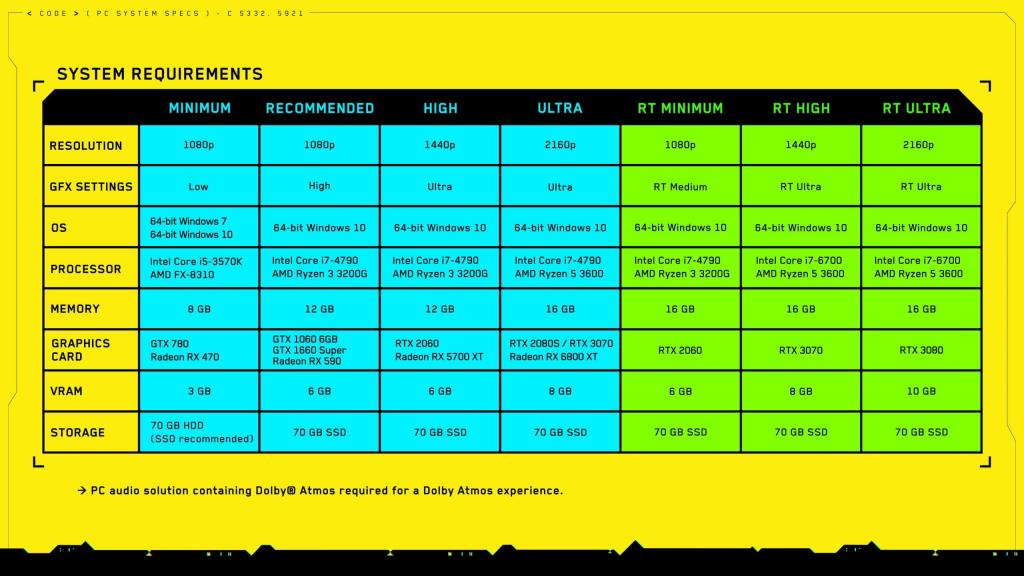
Nota : il minimo viene creato con l'impostazione Bassa e 1080p di gioco, mentre quello consigliato viene creato con Alto e 1080p.
Bene, il gioco è sia grafica che ad alta intensità di processore, quindi eseguire il PC con più del requisito minimo del PC ti consente di goderti il gioco al massimo.
Come risolvere Cyberpunk 2077 FPS bassi, crash, ritardo e blocco?
Se il tuo PC soddisfa i requisiti di sistema di Cyberpunk 2077 ma stai ancora affrontando uno dei bug di Cyberpunk 2077 come crash, congelamento, basse prestazioni, balbuzie, problemi di ritardo, segui le correzioni fornite una per una:
Sommario
Soluzione 1 – Abbassare le impostazioni grafiche di gioco.
Se stai affrontando il ritardo, la balbuzie o la frequenza dei fotogrammi di Cyberpunk 2077, prova a modificare alcune impostazioni grafiche poiché ha funzionato per molti giocatori.
Bene, per farlo, le impostazioni esatte che sono necessarie per modificare dipendono dai componenti hardware che stai utilizzando. Controlla se stai avendo il gioco in Impostazioni alte > quindi prova a cambiare alcuni elementi in basso e controlla come funziona il gioco.
Bene, per questo motivo il gioco non sembrerà attraente ma con questo puoi almeno giocare. Inoltre, ci sono anche altre soluzioni che funzionano per te per risolvere i problemi di arresto anomalo o blocco di Cyberpunk 2077 se non lo trovi efficace.
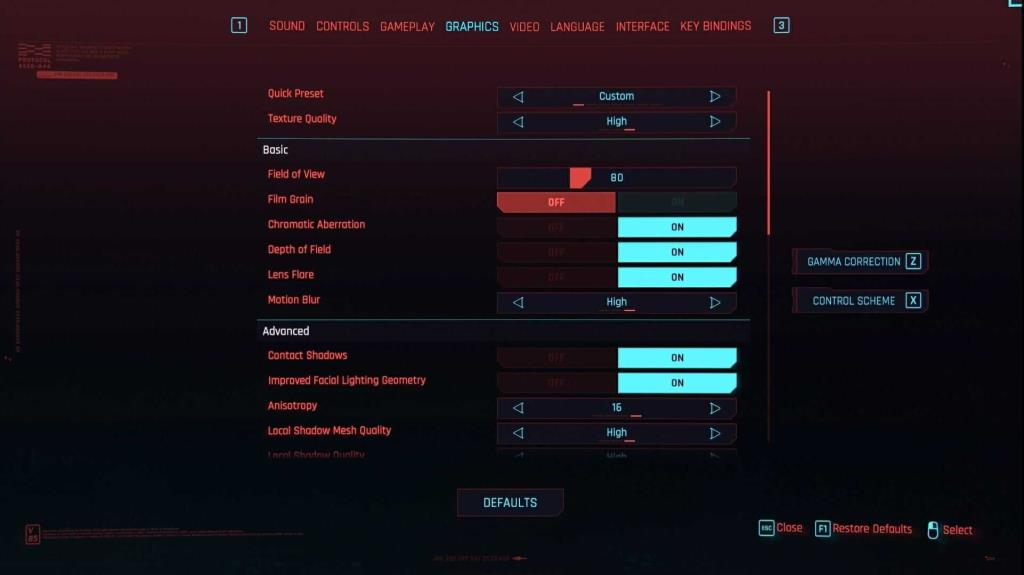
Inoltre, puoi anche provare a passare dalla modalità a schermo intero a un'altra modalità di visualizzazione per aumentare le prestazioni del gioco Cyberpunk 2077.
Soluzione 2: chiudere le app in esecuzione in background
Come detto in precedenza, Cyberpunk 2077 è un gioco che richiede molte risorse, quindi assicurati di non eseguire altre app durante il gioco.
Inoltre, assicurati di disabilitare le applicazioni in esecuzione in background poiché questo è uno dei motivi più comuni per l' arresto anomalo di Cyberpunk 2077 durante il gioco.
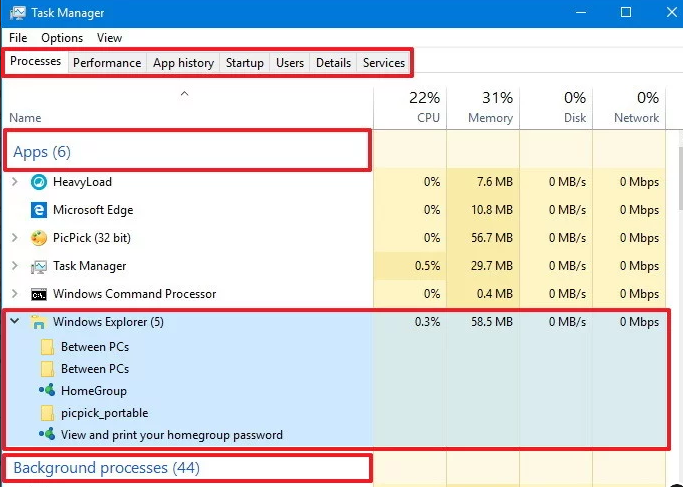
Ora controlla se il problema è stato risolto o meno oppure vai alla soluzione successiva.
Soluzione 3: svuota la cache di sistema
In molti casi, il gioco inizia a bloccarsi a causa della cache di sistema di Windows danneggiata . Quindi, in questo caso, prova a cancellare i file temporanei.
Segui i passaggi per farlo:
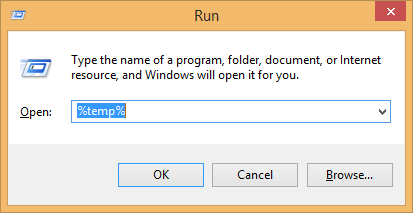
Ora prova a eseguire il gioco Cyberpunk 2077 e controlla se riscontri problemi di balbuzie o ritardi o meno.
Soluzione 4: aggiorna i driver di dispositivo
La maggior parte delle volte si verificano problemi di arresto anomalo, blocco o ritardo di Cyberpunk 2077 a causa dei driver obsoleti .
Quindi, assicurati di eseguire driver di dispositivo aggiornati, in particolare il driver GPU . Per aggiornare il driver, visitare il sito Web del produttore o il sito Web ufficiale di Microsoft e cercare l'ultimo aggiornamento del driver.
Ora controlla se il driver è aggiornato o meno. Bene, l'aggiornamento manuale del driver richiede molto tempo e molte volte non troverai il driver aggiornato.
Quindi, in questo caso, si suggerisce di aggiornare i driver del dispositivo con Driver Easy . Questo è uno strumento avanzato che solo eseguendo la scansione una volta rileva e aggiorna i driver del dispositivo.
Ottieni Driver Easy per aggiornare automaticamente i driver
Soluzione 5: reinstallare i driver di dispositivo
Se l'aggiornamento del driver non funziona per te, prova a reinstallare i driver del dispositivo e verifica se funziona per te risolvi i bug di Cyberpunk 2077
Segui i passaggi come i driver in esecuzione:
Nvidia:
AMD:
Soluzione 6: verifica l'integrità della cache del gioco
Molti giocatori hanno confermato di essere in grado di risolvere Cyberpunk 2077 con FPS bassi e problemi di ritardo verificando l'integrità della cache di gioco.
Quindi, vale la pena provarlo, in questo modo funziona anche per risolvere il problema di arresto anomalo e blocco.
Segui i passaggi per farlo:
Per i giocatori di GOG
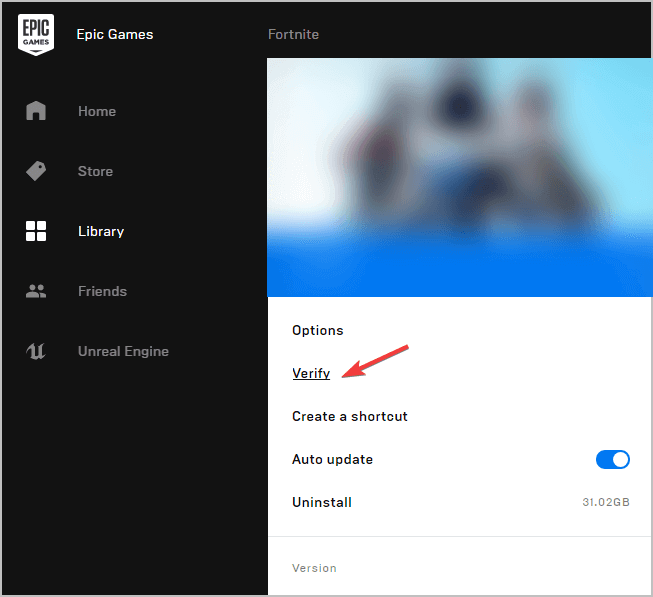
Per i giocatori di Steam
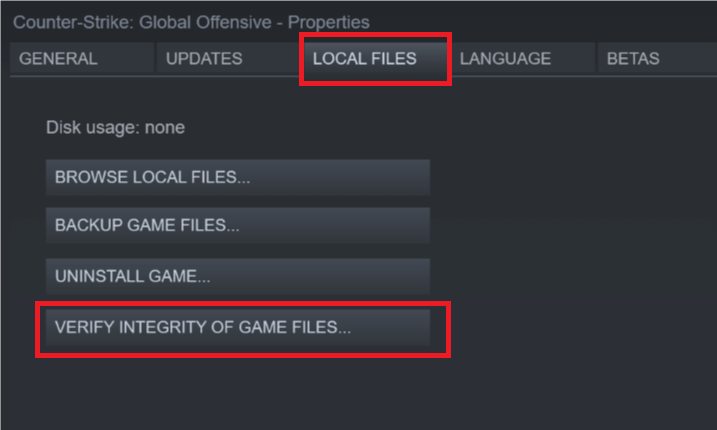
Giocatori di giochi epici
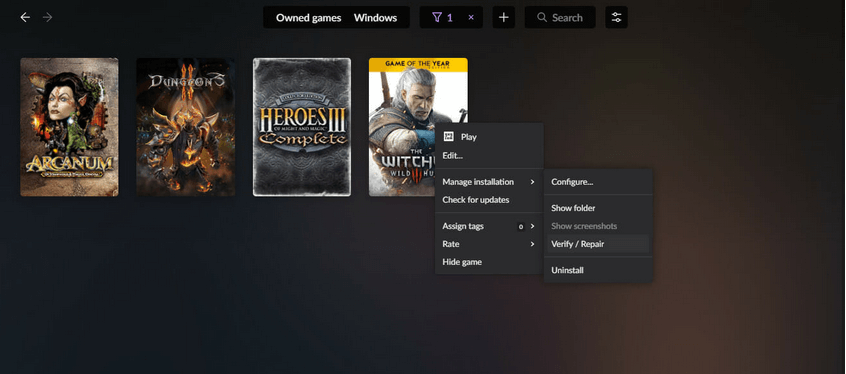
Dopo aver seguito i passaggi secondo il tuo giocatore, prova a eseguire il gioco e verifica se il problema è stato risolto o meno.
Soluzione 7: aggiorna il tuo PC
Molte volte se stai eseguendo una versione di Windows obsoleta, questo può anche causare problemi con il gioco.
Quindi, assicurati di eseguire una versione aggiornata di Windows 10.
Segui i passaggi per farlo:
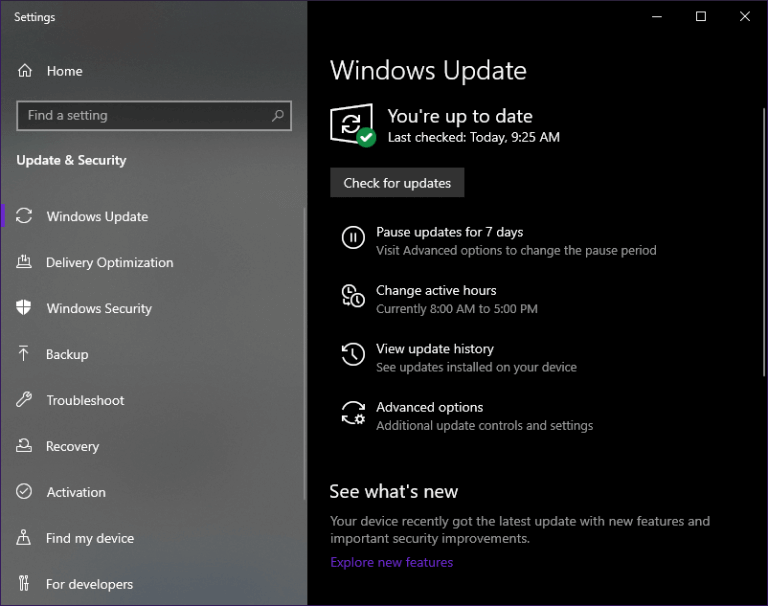
Soluzione 8: aggiorna il tuo PC
Bene, se nessuna delle soluzioni sopra indicate funziona per te per risolvere i problemi di arresto anomalo, ritardo, balbuzie o prestazioni ridotte di Cyberpunk 2077, qui si consiglia di aggiornare i componenti del PC.
Prova a sostituire alcuni dei componenti chiave in quanto ciò può fare la differenza in termini di prestazioni di gioco. È possibile modificare i componenti di CPU, GPU, HDD o SSD
Nota : la sostituzione dell'HDD del PC con un SSD ridurrà il tempo di caricamento se Cyberpunk 2077 è installato su di esso
Soluzione 9: reinstallare Cyberpunk 2077
Se nessuna delle soluzioni sopra indicate funziona nel tuo caso e Cyberpunk 2077 è continuamente in ritardo, balbetta e si arresta in modo anomalo, è possibile che alcuni file di gioco vengano danneggiati durante l'installazione del gioco.
Quindi, in questo caso, è sufficiente disinstallare completamente il gioco. Qui si suggerisce di rimuovere completamente il gioco con il programma di disinstallazione di terze parti.
La disinstallazione manuale del gioco non rimuoverà completamente il gioco, alcune delle sue tracce, voci di registro, file spazzatura vengono lasciati nel sistema e quando la prossima volta che installi il gioco inizia a causare conflitti.
Ottieni Revo Uninstaller per disinstallare completamente qualsiasi app/gioco
Si prevede che le soluzioni ti abbiano aiutato a risolvere l' FPS basso di Cyberpunk 2077 e il problema di ritardo. Ma se continui ad affrontare il problema, sentiti libero di eseguire Game Booster per risolvere problemi di FPS bassi e aumentare le prestazioni di gioco.
Nota finale:
Indubbiamente Cyberpunk 2077 è un fantastico gioco di ruolo del 2020 e molti giocatori non vedono l'ora di godersi questo gioco d'azione.
Ma i bug e i problemi con il gioco Cyberpunk 2077 impediscono ai giocatori di giocarci. Quindi qui ho cercato di elencare le soluzioni praticabili per risolvere i problemi di crash, congelamento, FPS bassi, ritardo, balbuzie e caduta di FPS di Cyberpunk 2077.
Assicurati di seguire le soluzioni fornite una per una fino a trovare quella che funziona per te.
Inoltre, se stai cercando di migliorare le prestazioni del PC Windows e correggere altri errori del PC, scansiona il tuo sistema con uno strumento di riparazione del PC sicuro . A volte a causa di errori interni del PC, i giocatori riscontrano vari problemi anche durante il gioco, quindi sentiti libero di scansionare il tuo sistema con lo strumento di riparazione automatica.
In bocca al lupo!!!
Se stai riscontrando l
Vuoi spostare gli elementi in Presentazioni Google senza perdere la loro posizione relativa? Scopri come raggrupparli in pochi semplici passi.
Scopri come cancellare la cronologia delle connessioni desktop remoto in modo semplice e veloce seguendo i passaggi indicati.
Scopri come attivare o disattivare Caps Lock su Chromebook in modo semplice e veloce. Segui i nostri passaggi per personalizzare la tua esperienza di digitazione.
Scopri come regolare i rientri degli elenchi in Microsoft Word per migliorare la formattazione del tuo documento.
Stai riscontrando problemi con la connettività HDMI su Windows 11? Scopri come risolvere i problemi di HDMI con 11 semplici correzioni.
Scopri come risolvere Valheim continua a bloccarsi, bloccarsi, schermo nero e problemi di avvio. Segui queste soluzioni efficaci per giocare senza interruzioni.
Scopri come abilitare e personalizzare il lettore immersivo in Microsoft Word per una lettura più accurata, aiuto con la pronuncia delle parole e per ascoltare il documento letto ad alta voce.
Scopri come riprodurre i tuoi file musicali archiviati su Google Drive senza doverli scaricare. Utilizza Music Player per Google Drive per un
Scopri come risolvere l





![[RISOLTO] Valheim continua a bloccarsi, bloccarsi, schermo nero, non si avviano problemi [RISOLTO] Valheim continua a bloccarsi, bloccarsi, schermo nero, non si avviano problemi](https://luckytemplates.com/resources1/images2/image-5324-0408150843143.png)


![[RISOLTO] Errore imprevisto di Windows 10 Defender e Microsoft Defender Threat Service ha interrotto lerrore [RISOLTO] Errore imprevisto di Windows 10 Defender e Microsoft Defender Threat Service ha interrotto lerrore](https://luckytemplates.com/resources1/images2/image-1378-0408150533360.png)